文章詳情頁
Win10系統10041版本更新方法
瀏覽:120日期:2022-10-15 14:42:17
Win10是現在比較熱門的系統,不過它的版本有很多,其中有一個是10041版本,不少人裝了這個版本,但是之后不知道Win10系統10041版本怎么更新,其實這個問題很簡單,不知道的朋友趕緊來看看小編整理的Win10系統10041版本更新方法吧!

Win10系統10041版本更新方法:
1、左鍵點擊桌面右下角的“通知”圖標。
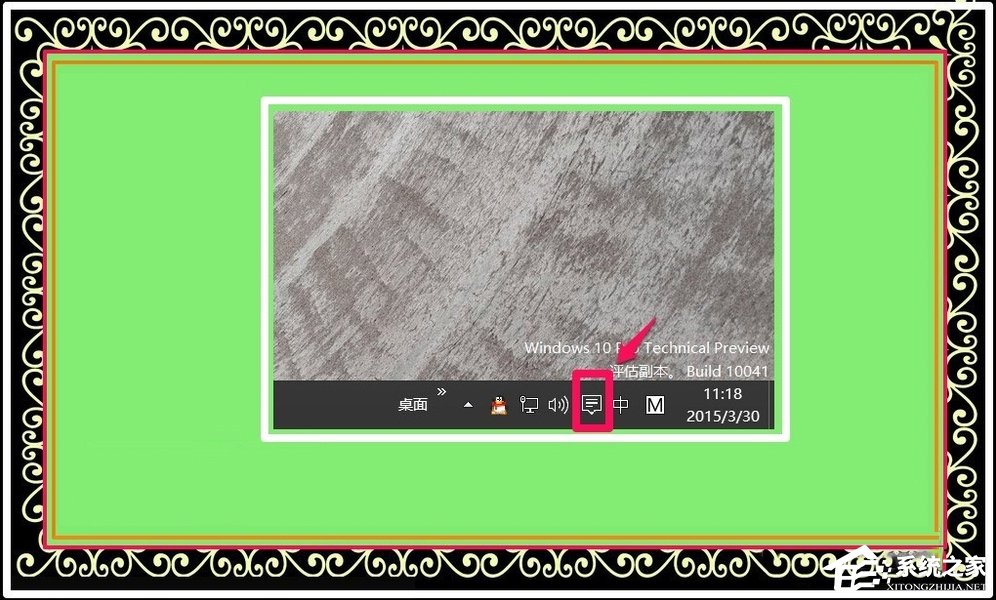
2、在打開的通知窗口,我們左鍵點擊右下角的所有設置,打開系統設置。
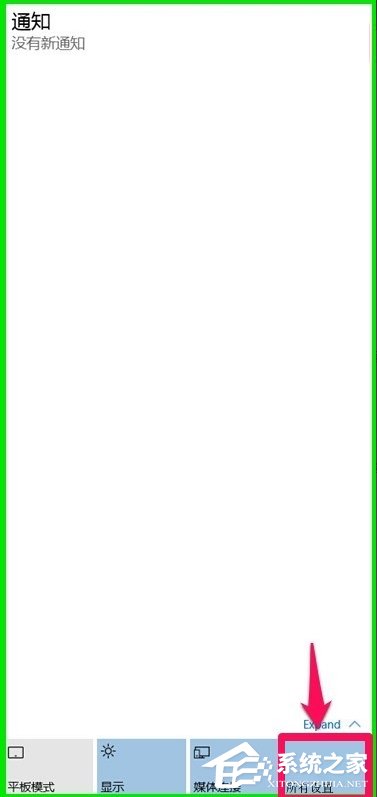
3、在設置窗口,我們可以看到更新和恢復的項目,左鍵點擊更新和恢復。
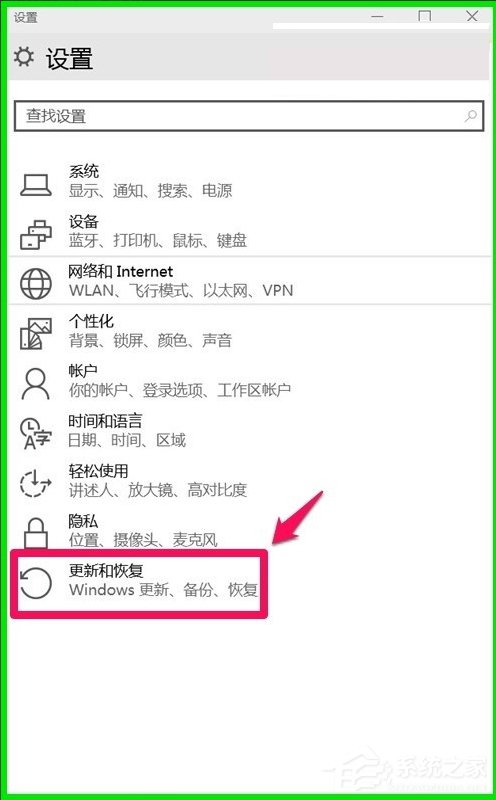
4、在更新和恢復窗口,我們左鍵點擊Windows更新。
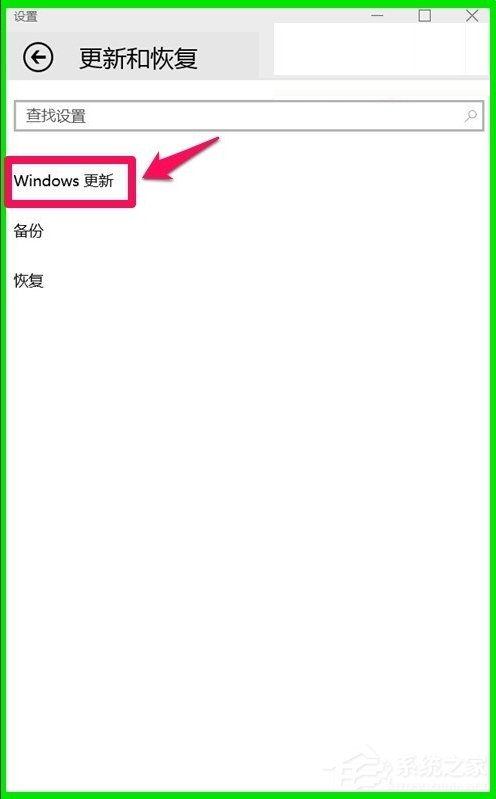
5、在Windows更新窗口,我們可以看到系統的提示有可用更新,但這里沒有安裝或者更新的選項,只有已經安排了重啟,立即重新啟動的項目,我們點擊立即重新啟動。
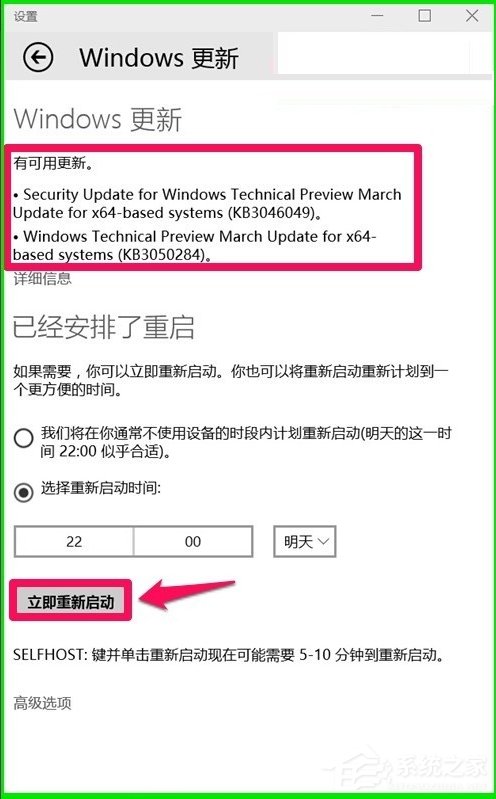
6、我們點擊立即重新啟動后,計算機重啟,進行系統更新。

7、系統更新完成后,計算機重啟進入系統桌面,我們再打開Windows更新窗口,可見你的設備是最新的。說明系統正常完成了更新。
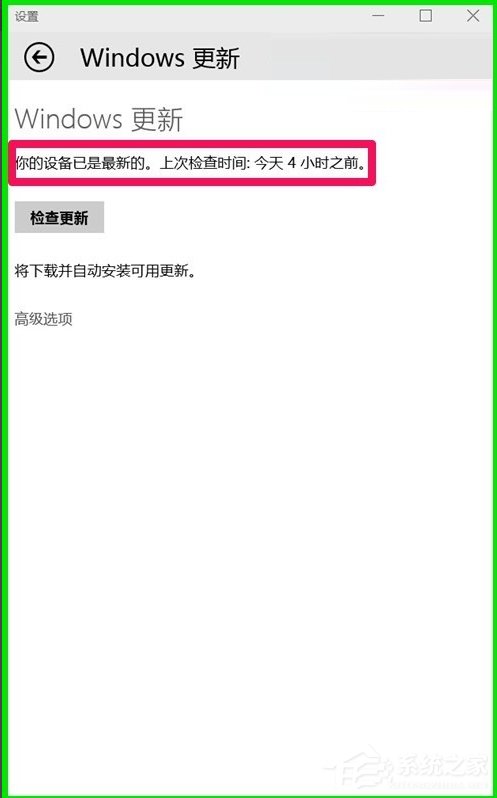
8、今天打開Windows更新,發現有“可用更新”,我正在下載準備更新。
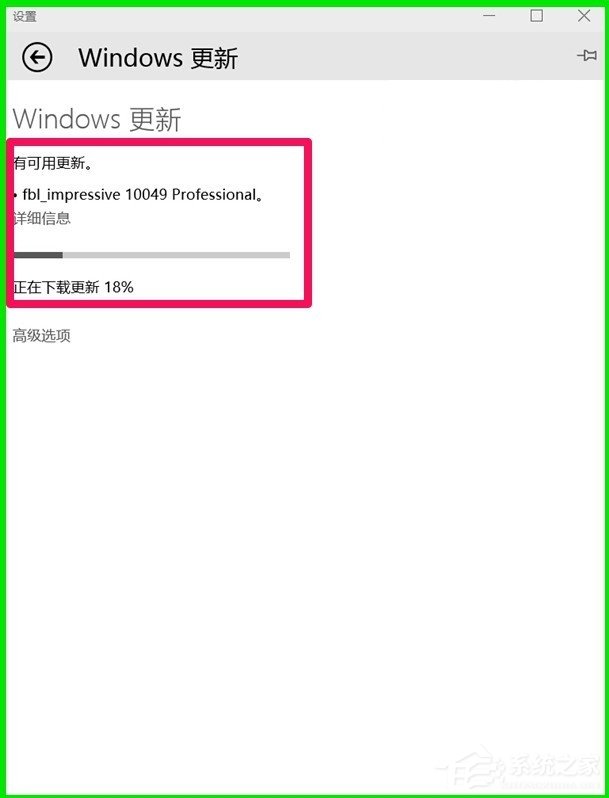
以上就是Win10系統10041版本更新方法了,方法很簡單,我們只需要找到Windows更新,然后點擊它,之后在彈出來的界面點擊立即重新啟動即可。
相關文章:
1. UOS文檔查看器怎么添加書簽? UOS添加書簽的三種方法2. Unix文件系統和pwd命令實現詳解3. Windows 注冊表LastKey鍵值的設置技巧4. 微軟發現蘋果 macOS 漏洞 可植入惡意軟件5. 統信uos系統怎么進行打印測試頁和刪除打印機?6. CentOS上的安全防護軟件Selinux詳解7. VMware Workstation虛擬機安裝VMware vSphere 8.0(esxi)詳細教程8. deepin20時間顯示不準確怎么調整? deepin時間校正方法9. 如何在電腦PC上啟動Windows11和Linux雙系統10. 統信uos操作系統怎么激活? 統信UOS系統家庭版激活教程
排行榜
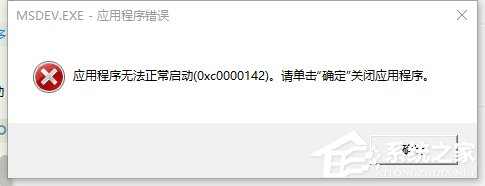
 網公網安備
網公網安備